
WhatsApp Business : astuces de récupération de données supprimées que vous devez connaître [2026]
Jan 05, 2026 • Déposé à: Gestion de Apps de Réseaux Sociaux •Des solutions éprouvées
Gérer une entreprise aujourd'hui signifie rester en contact avec ses clients. WhatsApp Business, qui joue un rôle essentiel, est un excellent moyen d'y parvenir. Pourtant, la disparition soudaine de messages importants, de données clients ou d'historiques de transactions peut être source de stress. De nombreux chefs d'entreprise pensent souvent que récupérer des données perdues est compliqué, voire impossible. Heureusement, il existe des moyens simples de récupérer vos précieuses informations.
En suivant les étapes appropriées, la récupération de données WhatsApp Business devient bien plus facile qu'on ne le pense. Quelle que soit la raison, des solutions efficaces existent pour vous aider à reprendre le contrôle. Ce guide présente des méthodes simples et fiables, accessibles à tous. Lisez la suite pour récupérer vos contenus perdus grâce à la méthode la plus simple.

- Partie 1. Pourquoi restaurer les données WhatsApp Business ?
- Partie 2. Comment récupérer les données WhatsApp Business sans sauvegarde ?

- Partie 3. Comment restaurer les données WhatsApp Business via une sauvegarde locale [Android]
- Partie 4. Comment restaurer les données WhatsApp Business via une sauvegarde cloud ?
- Conseil de pro : Comment utiliser l'historique des notifications pour récupérer les données WhatsApp Business ?
Partie 1. Pourquoi restaurer les données WhatsApp Business ?
Il ne fait aucun doute que la perte de contenu professionnel essentiel peut devenir problématique. C'est particulièrement vrai lorsqu'elle affecte votre communication avec vos clients. Pour vous préparer et éviter des perturbations majeures, il est important de comprendre l'importance de récupérer les données supprimées de WhatsApp Business . Voici quelques-unes des raisons les plus courantes pour lesquelles vous pourriez envisager des options de restauration.
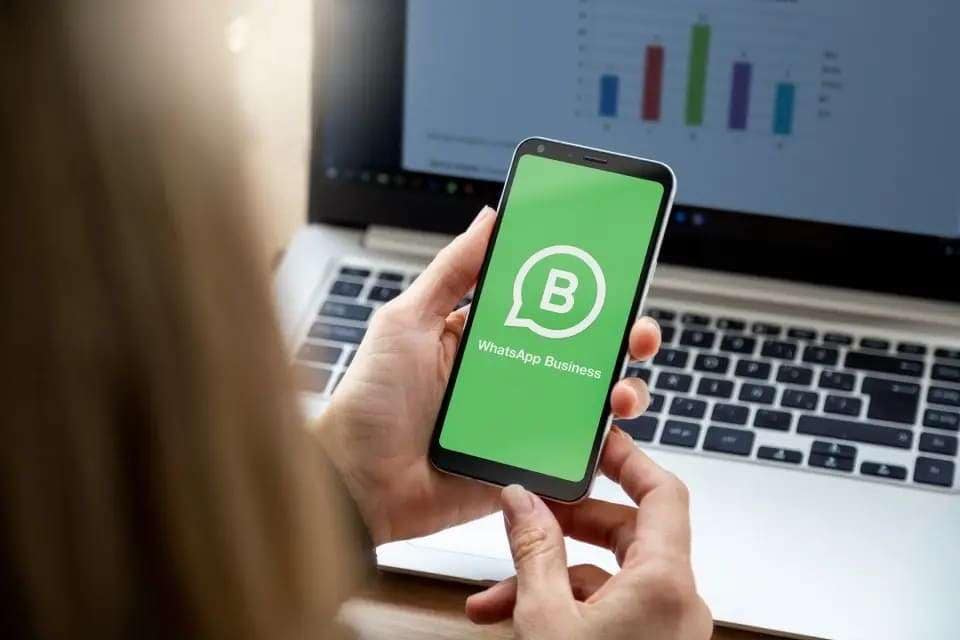
- Suppression accidentelle
Parfois, des chats ou des fichiers importants sont supprimés par erreur pendant le nettoyage ou le déplacement de contenu. La récupération de vos données garantit que les informations critiques du client ou les détails de la commande ne sont pas perdues à jamais.
- Réinitialiser les paramètres d'usine
Votre téléphone doit peut-être être restauré à sa configuration d'origine pour résoudre divers problèmes logiciels. Dans ce cas, la restauration de la sauvegarde est essentielle pour récupérer les données WhatsApp Business après la réinitialisation.
- Crash ou erreur de l'application
Les applications de cette importante plateforme de messagerie commerciale peuvent échouer de manière inattendue en raison de mises à jour, de bugs ou de problèmes de stockage. Lorsque cela se produit, la récupération des données vous permet de reprendre rapidement vos activités commerciales normales sans manquer un seul rythme.
- Passer à un nouvel appareil
En préparant votre migration vers un nouveau mobile, il y a toujours un risque de laisser derrière vous des messages ou des données importants. Une récupération de données appropriée garantit que tous vos chats, contacts et fichiers se transfèrent en douceur.
- Menaces de cybersécurité
Des virus et des logiciels malveillants aux tentatives de piratage, de nombreux facteurs peuvent parfois corrompre ou supprimer des données de WhatsApp Business. Récupérer vos informations non seulement restaure le contenu perdu mais renforce également la continuité de votre entreprise.
Partie 2. Comment récupérer des données WhatsApp Business sans sauvegarde
Se retrouver sans sauvegarde peut sembler une impasse, mais pas de panique. Même si vous n'avez enregistré vos messages WhatsApp Business nulle part, de nombreuses solutions fiables peuvent vous aider. Au lieu de vous inquiéter des conversations perdues ou des fichiers importants, vous pouvez agir rapidement avec Dr.Fone-Récupération de données (Android) pour reprendre vos activités en un rien de temps.
Conçu pour la simplicité, il permet aux utilisateurs de récupérer le contenu d'applications perdu sans aucune expérience technique. Il simplifie l'ensemble du processus en analysant votre appareil en profondeur et en récupérant ce qui compte le plus. Avec Dr.Fone, vous bénéficiez d'une méthode qui vous guide pas à pas pour simplifier cette tâche. Compatible avec la quasi-totalité des appareils Android, il permet de récupérer des messages, des images, des vidéos et bien plus encore.

Dr.Fone - Récupération de données (Android)
Récupérez whatsapp/contacts/messages/historique des appels enregistrés dans Google Drive sur votre ordinateur.
- Récupérez des données Android en scannant directement votre téléphone et tablette Android.
- Prévisualisez et récupérez sélectivement ce que vous voulez de votre téléphone et tablette Android.
- Prend en charge divers types de fichiers, dont WhatsApp, Messages, Contacts, Photos, Vidéos, Audio, Documents.
- Prend en charge plus de 6000 modèles de périphériques Android et divers systèmes d'exploitation Android.
Tutorial rapide sur comment récupérer les données de WhatsApp Business sans sauvegarde
Cela garantit que vos données personnelles et professionnelles restent protégées tout au long de la récupération sans fuite. Suivez ces étapes pour réussir la récupération de WhatsApp Business sans problème :
Étape 1. Lancez la fonction de récupération de données pour démarrer l'opération
Commencez par exécuter Dr.Fone sur votre système et accédez à la section "Boîte à outils" pour accéder à "Récupération de données". Ensuite, déclarez "Android" comme plateforme et appuyez sur "Récupérer les données de WhatsApp Business" pour continuer.
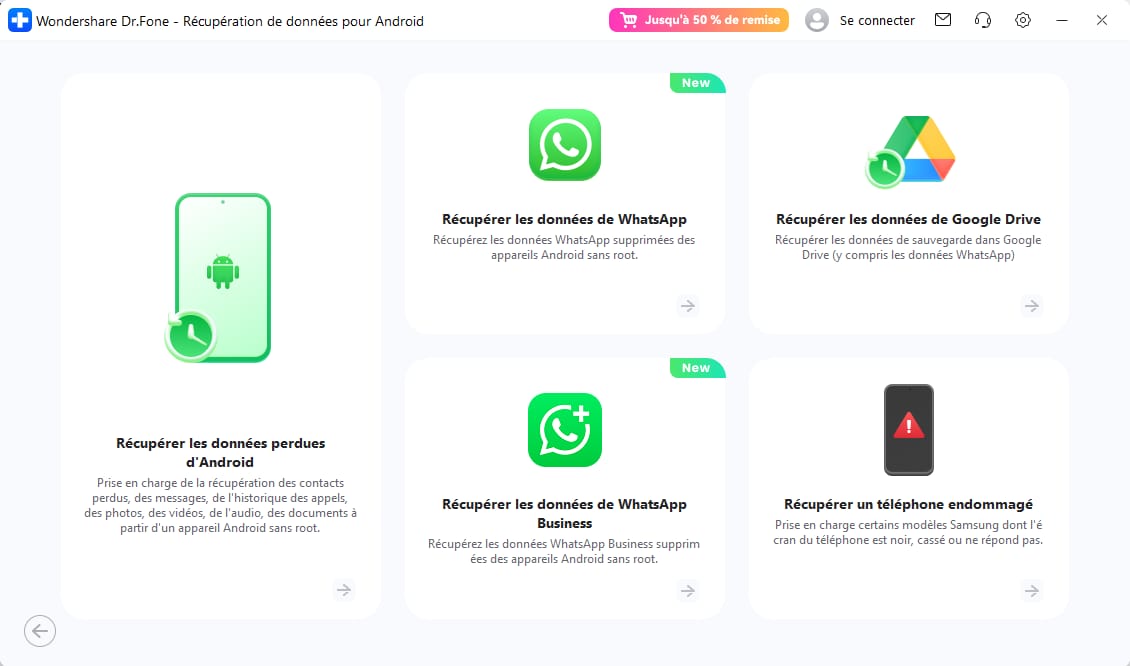
Étape 2. Suivez les instructions pour créer une sauvegarde de WhatsApp Business
Avec le téléphone branché, appuyez sur "Suivant" pour permettre au programme de créer une sauvegarde du téléphone. Ensuite, suivez les instructions fournies pour créer une sauvegarde de WhatsApp Business. Lorsque c'est fait, cliquez sur "Suivant" à l'écran et réinstallez l'application.
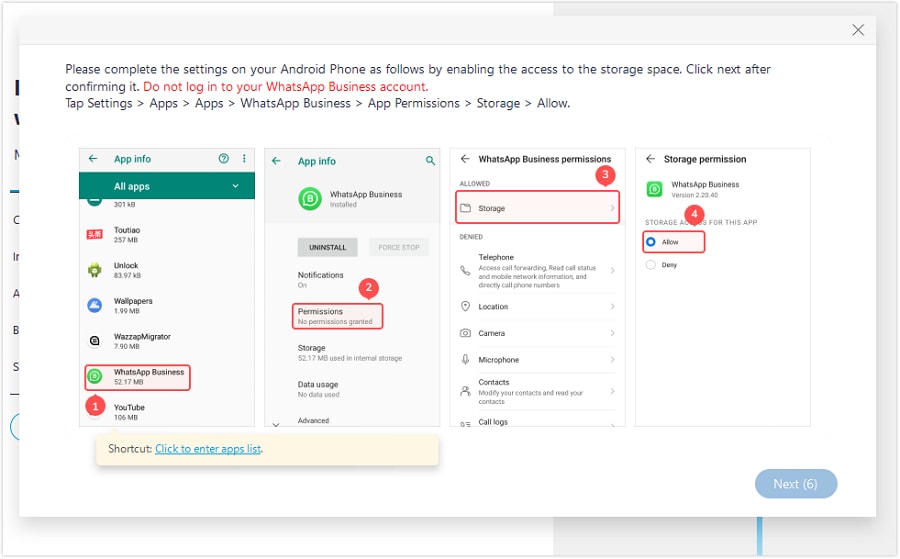
Étape 3. Restaurez la sauvegarde sur WhatsApp Business pour procéder
Ensuite, allez dans "Applications" dans les paramètres du mobile pour choisir WhatsApp Business et sélectionnez "Autoriser" pour "Stockage" dans "Autorisations". Maintenant, ouvrez l'application pour vous connecter via votre numéro de téléphone et appuyez sur "Restaurer" lorsque vous y êtes invité. Ensuite, appuyez sur "Suivant" lorsqu'on vous demande de laisser le programme analyser votre mobile pour retrouver le contenu perdu.
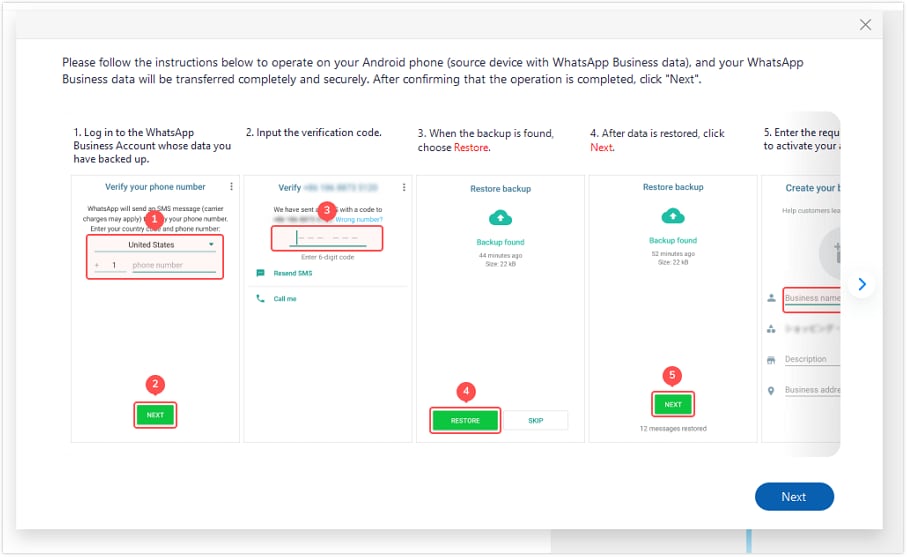
Étape 4. Consultez et récupérez le contenu perdu que vous souhaitez récupérer
Comme le logiciel affiche toutes les données récupérées telles que les conversations, les photos, les vidéos, l'audio, et autres, choisissez celle que vous voulez récupérer. Enfin, cliquez sur "Récupérer" pour choisir la destination et appuyez sur "Exporter" pour conclure la tâche.
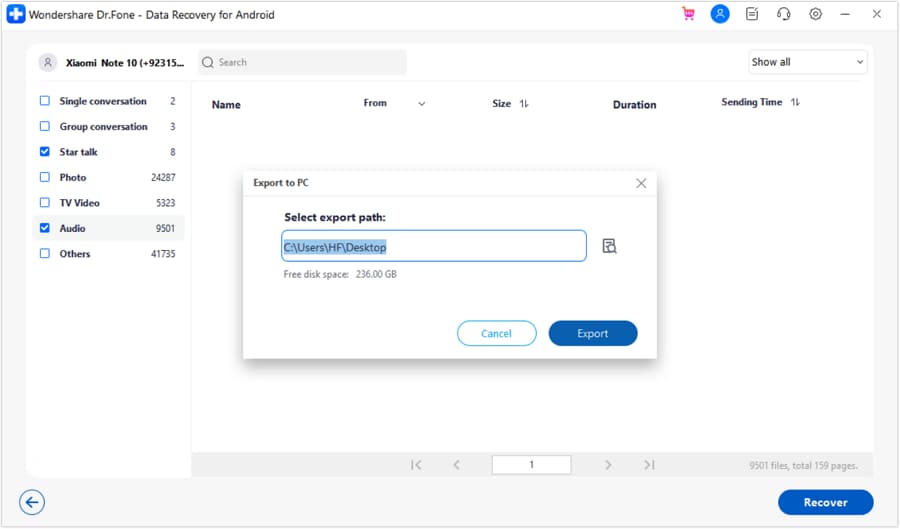
Partie 3. Comment restaurer les données WhatsApp Business via une sauvegarde locale [Android]
Bien qu'utiliser un logiciel soit une excellente option, d'autres options s'offrent à vous. Vous pouvez parfois récupérer les données WhatsApp Business à partir de la sauvegarde déjà stockée sur votre Android. Cette sauvegarde locale vous permet de restaurer toutes vos conversations individuelles et de groupe, ainsi que vos fichiers multimédias, des photos et vidéos aux messages vocaux.
Elle permet même de restaurer les emojis ou stickers personnalisés et les journaux d'appels. Ces étapes sont très utiles si vous n'avez rien téléchargé sur Google Drive, mais que vous avez tout de même des données enregistrées directement sur votre téléphone :
Étape 1. Accédez au gestionnaire de fichiers de votre appareil Android et accédez au répertoire « Android ». Sélectionnez le dossier « Media » et accédez à « com.whatsapp.w4b ».
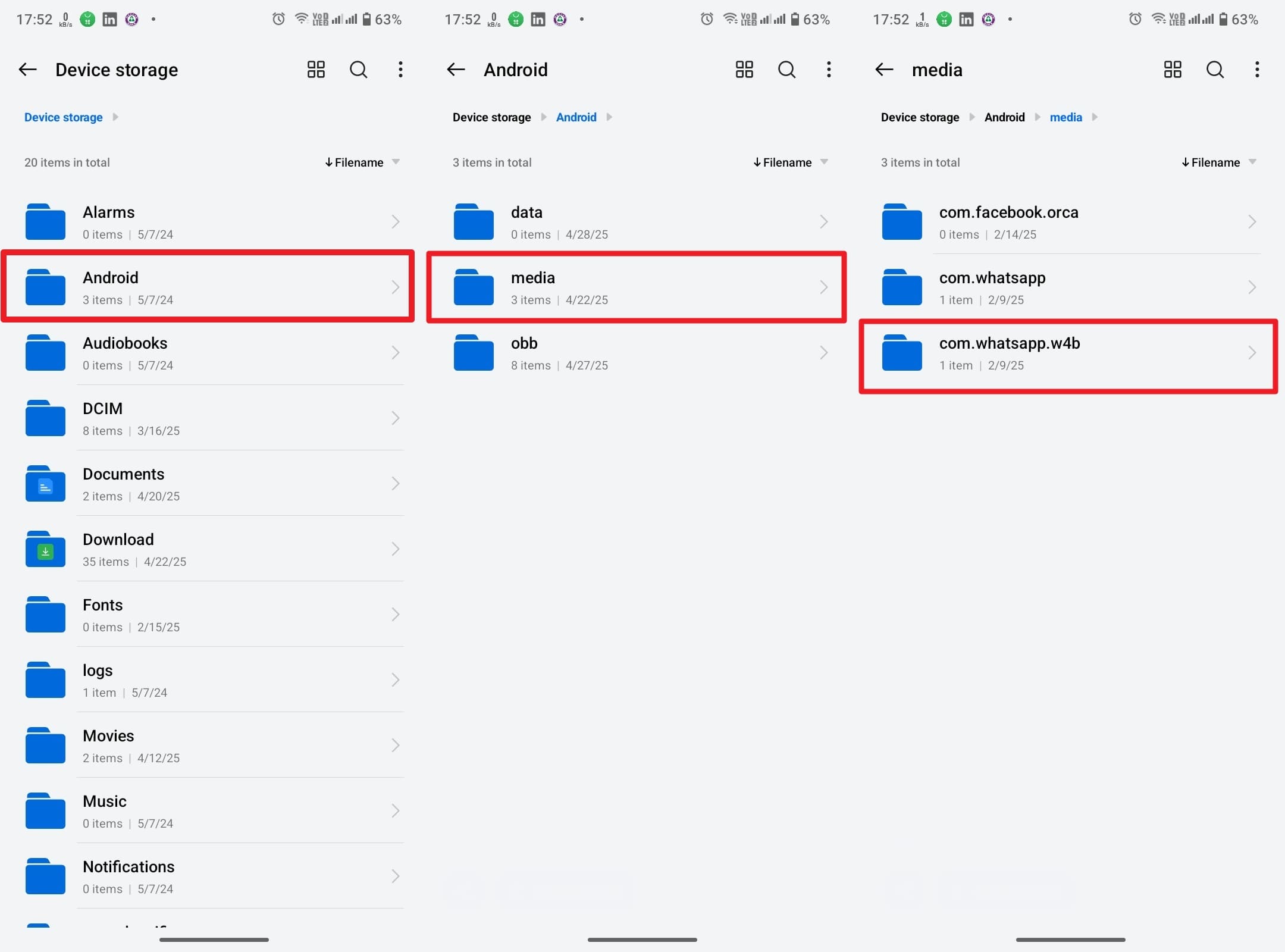
Étape 2. Dans le dossier « WhatsApp Business », recherchez et ouvrez-le pour accéder au dossier « Bases de données ». Recherchez le fichier de sauvegarde à restaurer, généralement au format « msgstore-AAAA-MM-JJ.db.crypt14 ».
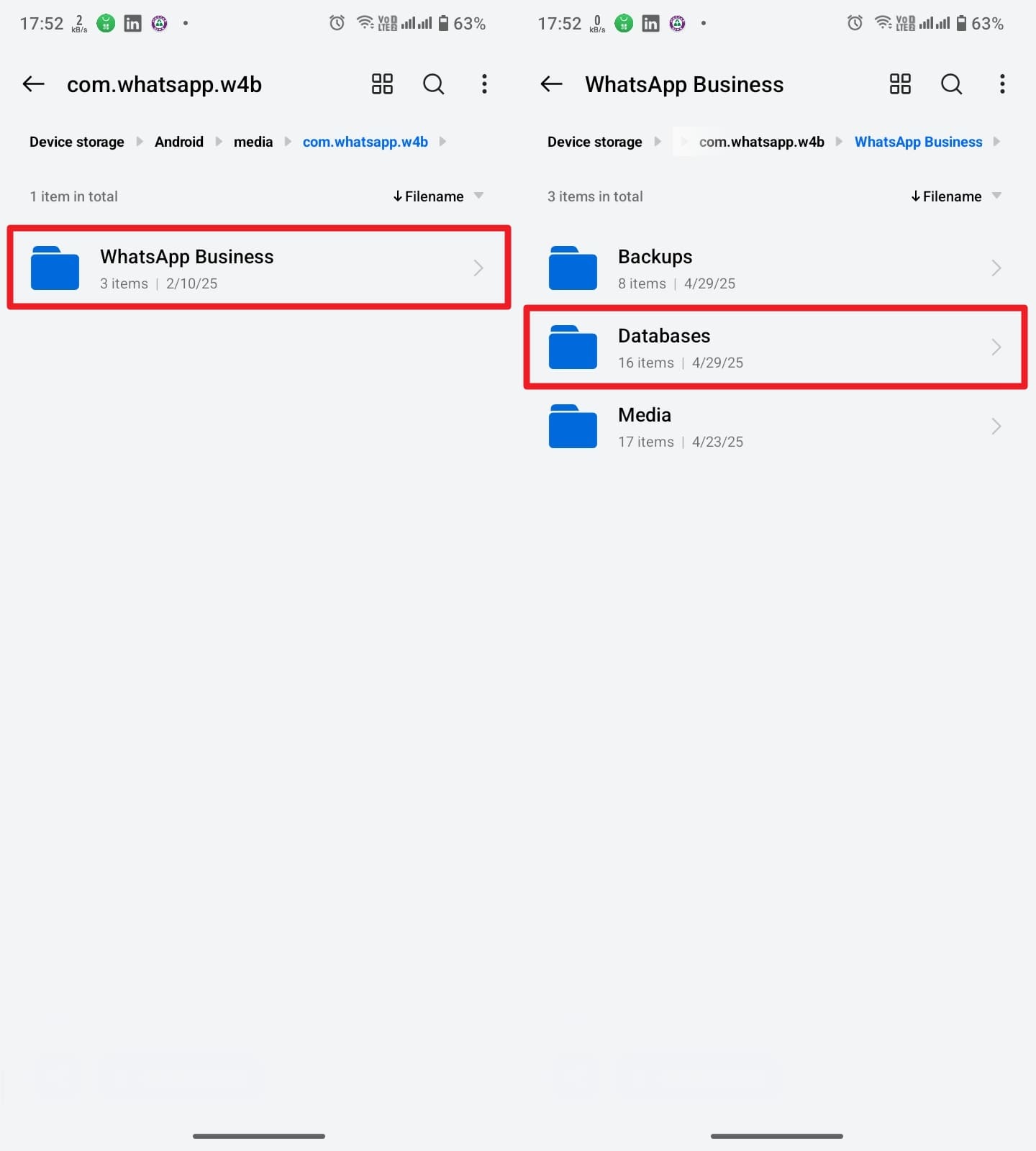
Étape 3. Renommez ensuite le fichier choisi en « msgstore.db.crypt14 » pour le préparer à la restauration. Supprimez ensuite WhatsApp Business de votre appareil et réinstallez-le depuis le Google Play Store..
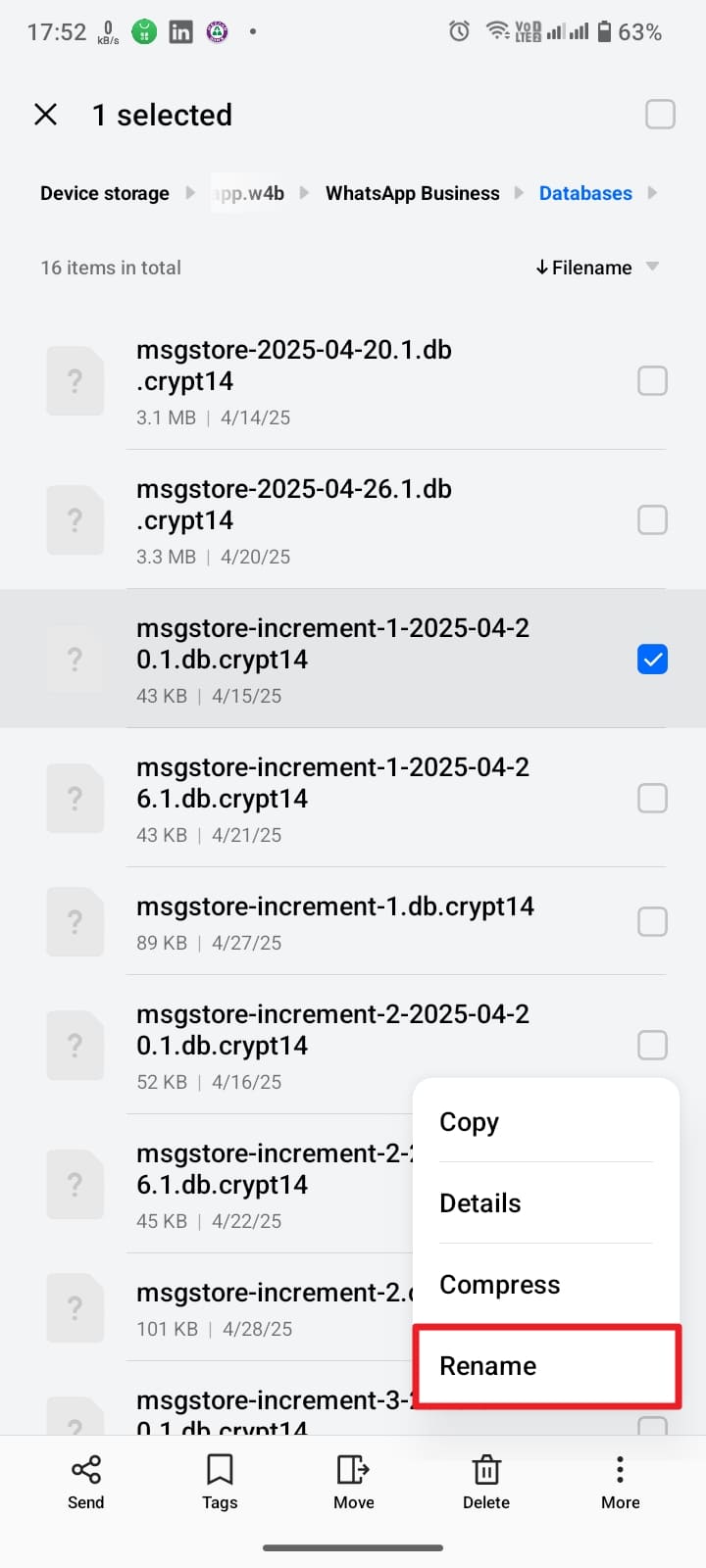
Étape 4. Une fois installé, exécutez-le pour accepter les conditions générales et accorder les autorisations requises. Pendant l'installation, confirmez votre numéro de téléphone portable à l'aide du code de vérification pour vous connecter.
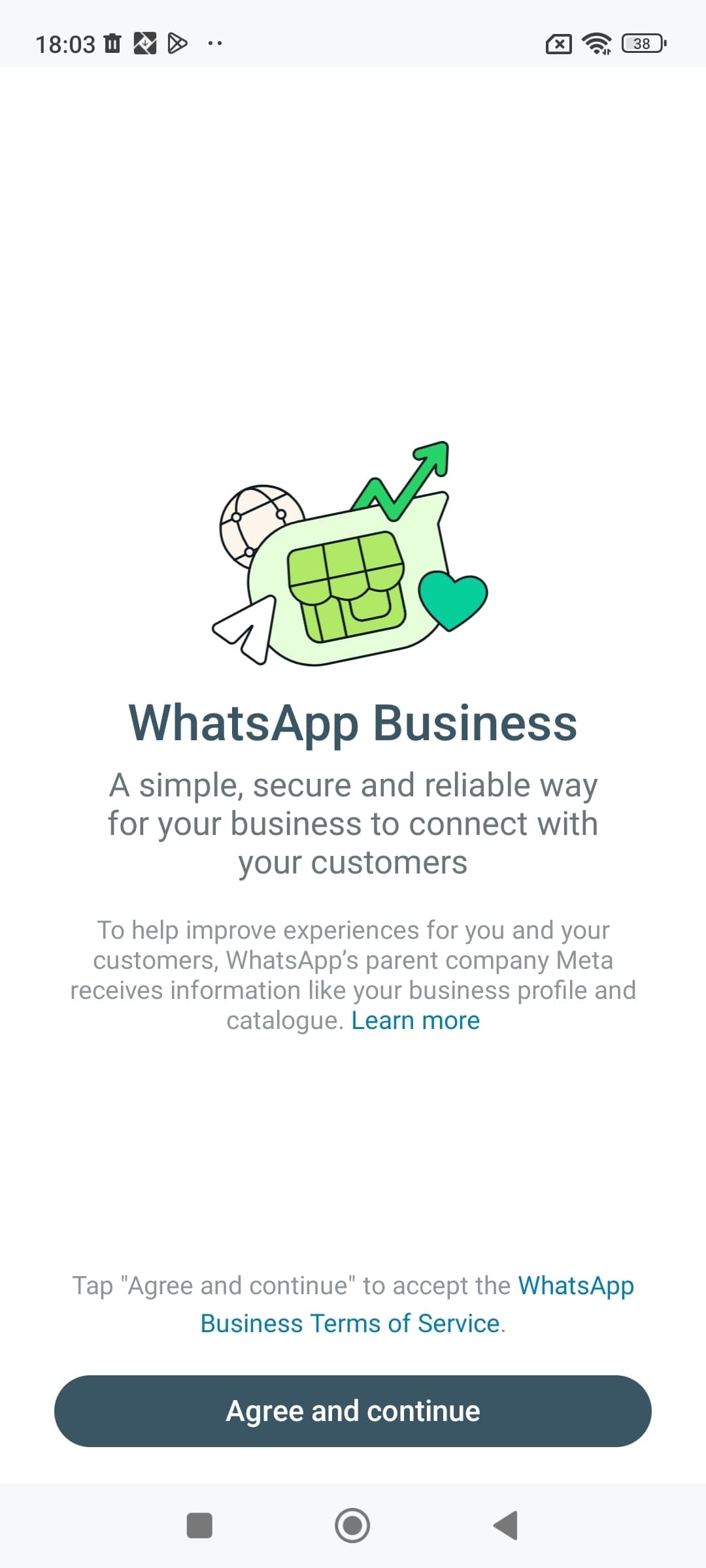
Étape 5. L'application détectera ensuite automatiquement le fichier de sauvegarde local et le chargera. Appuyez ensuite sur le bouton « Restaurer » lorsque l'invite s'affiche pour récupérer vos données WhatsApp Business à partir de la sauvegarde locale.

Partie 4. Comment restaurer les données WhatsApp Business grâce à la sauvegarde cloud
Parfois, les sauvegardes locales peuvent s'avérer insuffisantes. C'est particulièrement vrai pour les utilisateurs iOS, où cette fonctionnalité n'est pas disponible. Dans ce cas, utiliser une sauvegarde cloud s'avère la solution la plus sûre et la plus simple. WhatsApp Business permet aux utilisateurs de sauvegarder leurs données sur Google Drive (Android) et iCloud (iOS).
L'utilisation de l'une de ces sauvegardes vous permet de récupérer toutes vos conversations directes ou de groupe, ainsi que vos fichiers multimédias (documents et fichiers audio). De plus, vous pouvez récupérer tous vos journaux d'appels, les informations de votre profil professionnel et votre catalogue, ainsi que les données des communautés et les paramètres de votre application. En quelques étapes simples, vous apprendrez à comment récupérer les messages WhatsApp Business en un rien de temps :
1. Étapes pour restaurer les données WhatsApp Business pour Android
Étape 1. Assurez-vous que le téléphone mobile sur lequel vous souhaitez restaurer le contenu est lié au même compte Google que la sauvegarde qui a été créée. De plus, jetez un œil aux paramètres "Chat" de l'application pour confirmer qu'une sauvegarde est disponible.

Étape 2. Ensuite, désinstallez WhatsApp Business de votre mobile via "Désinstaller" après avoir maintenu enfoncé son icône d'application. Une fois fait, procédez à le télécharger à nouveau depuis le Play Store.

Étape 3. Pendant que vous avancez, ouvrez l'application pour accepter ses conditions d'utilisation et accorder toutes les autorisations qu'elle demande. Ensuite, vérifiez votre numéro de téléphone d'entreprise enregistré à l'aide du code reçu pour terminer la connexion.

Étape 4. Après vérification, l'application recherchera automatiquement un lien de sauvegarde vers votre Google Drive. Lorsque vous y serez invité, appuyez sur le bouton "Restaurer" pour commencer à récupérer vos discussions et médias.

2. Étapes pour restaurer les données WhatsApp Business pour iPhone
Étape 1. Démarrez cette tâche à partir de l'application "Réglages" en sélectionnant votre identifiant Apple en haut de la page. Ensuite, choisissez "iCloud" et assurez-vous que le bouton à bascule à côté est activé.
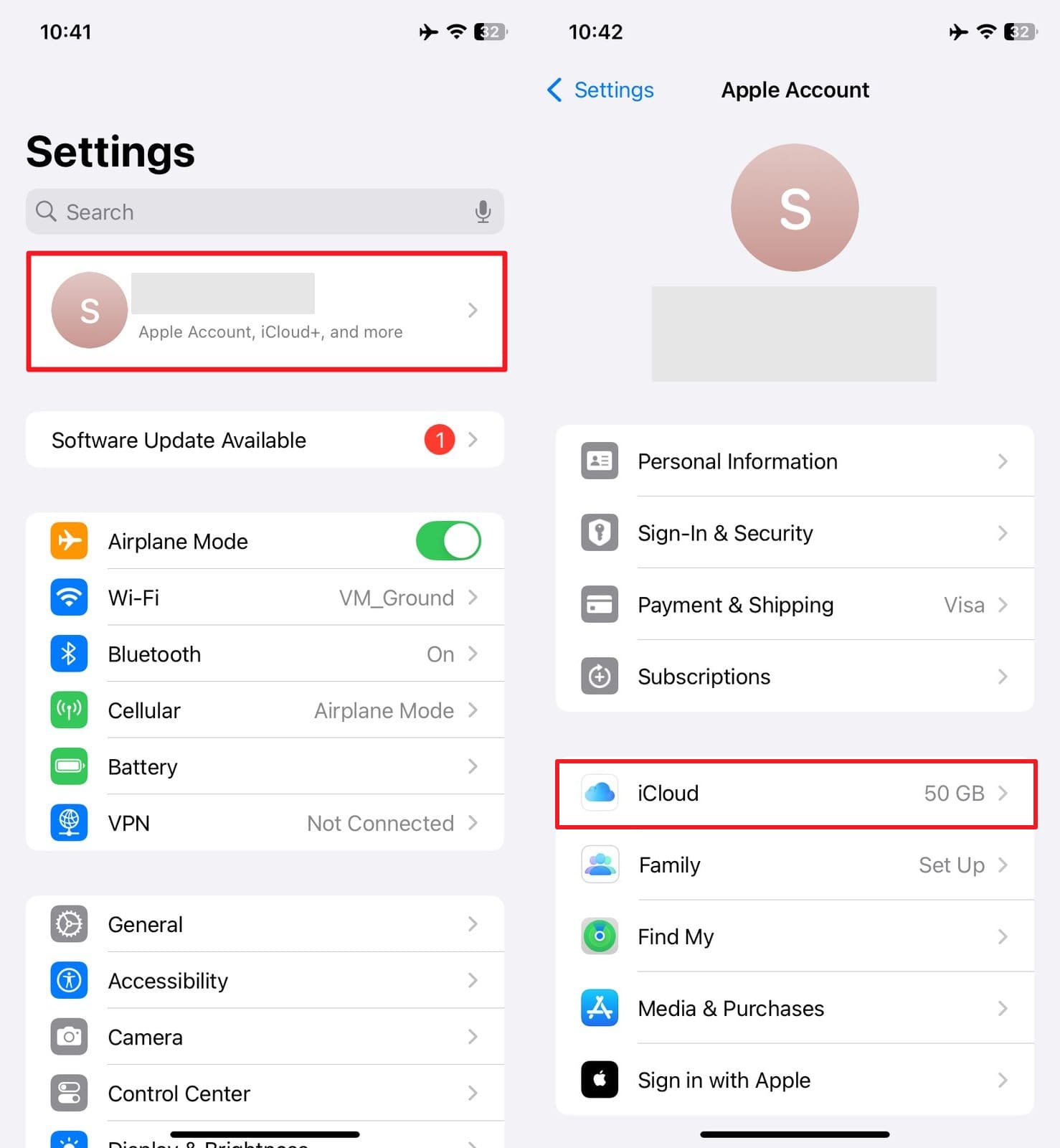
Étape 2. Ensuite, faites défiler vers le bas pour trouver "WhatsApp Business" sous "Applications utilisant iCloud" et assurez-vous que son bouton est activé. Ensuite, accédez aux paramètres "Chat" dans WhatsApp Business et confirmez quand a eu lieu la dernière sauvegarde.

Étape 3. Après avoir vérifié votre sauvegarde, retournez à l'écran d'accueil et appuyez longuement sur l'icône "WhatsApp Business". Dans le menu contextuel, appuyez sur "Supprimer l'application" et choisissez "Supprimer l'application" avant de le confirmer via "Supprimer".

Étape 4. Ensuite, installez l'application depuis l'App Store et lancez l'application pour accepter les conditions. Ensuite, autorisez toutes les permissions nécessaires et saisissez votre numéro de téléphone.

Étape 5. Ensuite, utilisez le code de vérification pour confirmer la connexion. Maintenant, WhatsApp Business localisera et affichera la sauvegarde enregistrée sur iCloud. Enfin, appuyez sur "Restaurer l'historique des discussions" lorsque vous y êtes invité pour commencer la récupération et attendez.
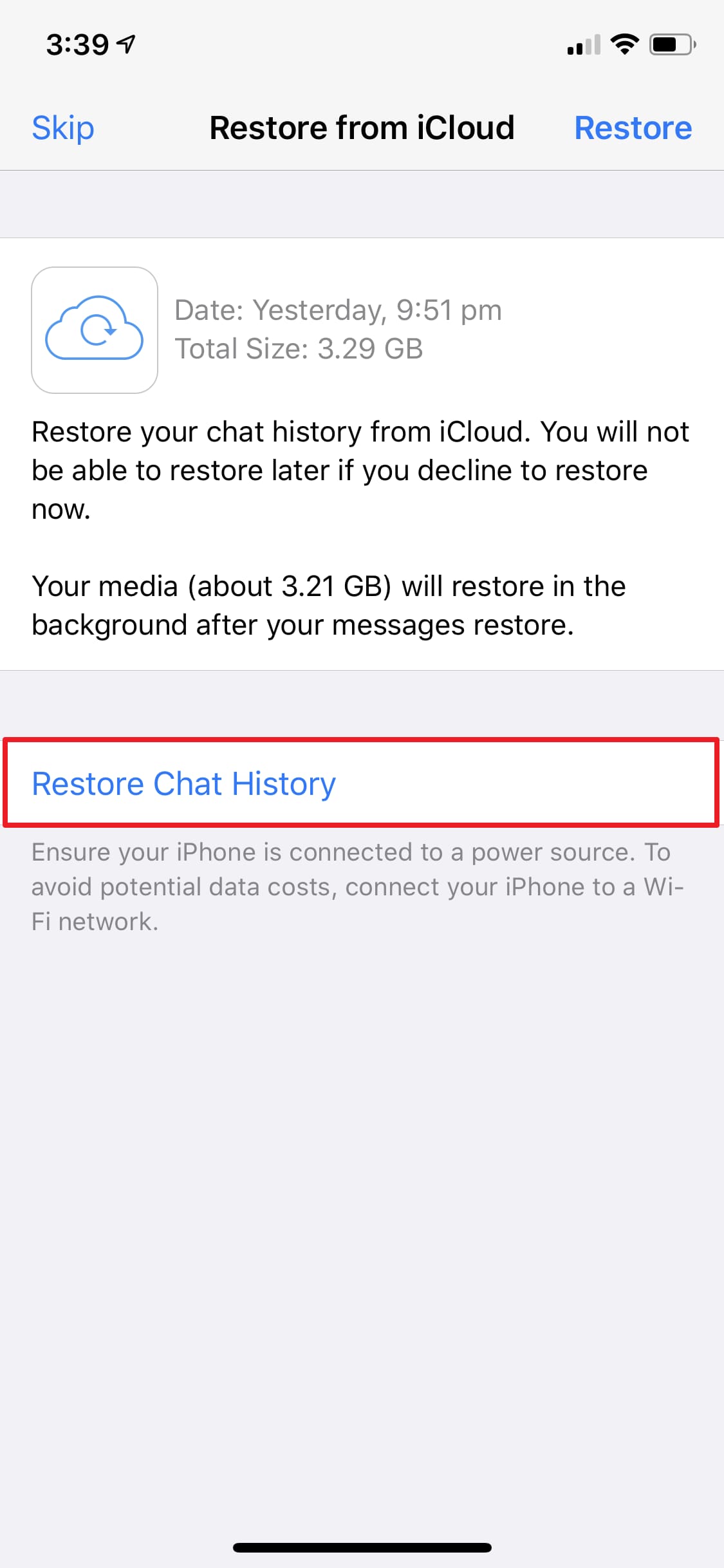
Conseil de pro : Comment utiliser l'historique des notifications pour récupérer les données WhatsApp Business
Parfois, les solutions les plus simples peuvent être les plus efficaces pour résoudre vos problèmes. C'est particulièrement vrai lorsque vous êtes dans l'embarras et que vous n'avez pas de sauvegarde. L'historique des notifications de votre mobile peut vous permettre d'accéder à au moins une partie des conversations perdues, si vous êtes assez rapide. Suivez les étapes suivantes pour récupérer les données WhatsApp sans sauvegarde des conversations précédemment affichées :
Étape 1. Sur votre téléphone Android, ouvrez l'application Paramètres et faites défiler pour choisir l'onglet "Notifications". Dans cette section "Notifications", recherchez et sélectionnez l'option "Paramètres avancés" pour continuer.

Étape 2. Ici, accédez à la section "Historique des notifications" sur votre téléphone pour trouver une liste de toutes les alertes récentes. Ensuite, recherchez les messages WhatsApp Business sur votre écran pour trouver ceux que vous recherchez.
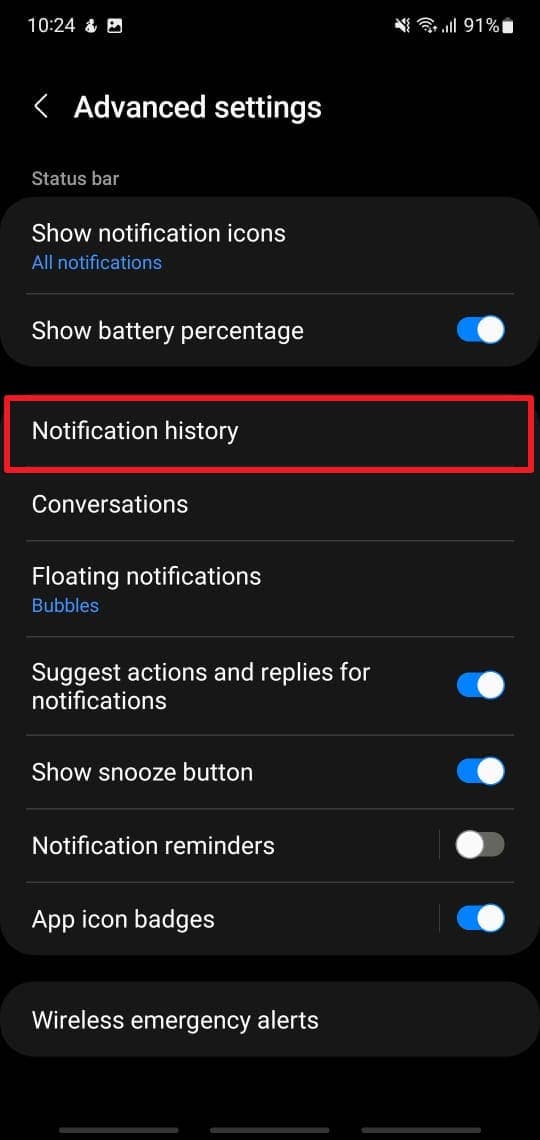
Conclusion
Même avec la plus grande prudence, la perte de données WhatsApp Business importantes peut arriver à tout le monde. Les raisons possibles vont d'une simple manipulation accidentelle à un changement de téléphone. Cependant, il existe des moyens fiables de récupérer vos informations, même sans sauvegarde. De la récupération de fichiers locaux aux options cloud, en passant par l'historique des notifications, chaque méthode a sa propre valeur, selon la situation.
Parmi toutes ces méthodes, l'utilisation d'un outil de récupération dédié accélère et simplifie le processus de récupération des données WhatsApp Business. C'est là que Dr.Fone-Récupération de données (Android) se démarque. Grâce à ses puissantes capacités d'analyse et à son efficacité avérée, c'est un choix judicieux pour les chefs d'entreprise.
FAQ
Gestion de WhatsApp
- Transfert de WhatsApp
- 4. Transférer WhatsApp d'iOS à PC
- 5. Transférer WhatsApp d'Android à iOS
- 6. Transférer WhatsApp d'iOS à Android
- 7. Transférer WhatsApp de Huawei à Android
- 8. Passer de WhatsApp à GBWhatsApp
- 10. Modèle de message WhatsApp pour les vacances
- Sauvegarde de WhatsApp
- 2. Extracteur de sauvegarde WhatsApp
- 3. Sauvegarder les messages WhatsApp
- 4. Sauvegarder les photos/vidéos WhatsApp
- 5. Sauvegarder WhatsApp sur PC
- 6. Sauvegarder WhatsApp sur Mac
- 8. Restaurer la sauvegarde WhatsApp de Google Drive à iCloud
- Restauration de WhatsApp
- 1. Meilleurs outils gratuits de récupération de WhatsApp
- 4. Récupérer les messages WhatsApp supprimés
- 6. Récupérer les messages WhatsApp supprimés
- Conseils WhatsApp
- 1. Meilleur statut WhatsApp
- 4. Meilleures applications de mod WhatsApp
- 5. Obtenir WhatsApp sur iPod/iPad/Tablette
- 6. Accéder au dossier WhatsApp
- 8. Masquer les coches WhatsApp
- 9. Pirater un compte WhatsApp
- 13. Télécharger YoWhatsApp
- Problèmes WhatsApp
- Gestion de WhatsApp Business
- 1. WhatsApp Business pour PC
- 3. WhatsApp Business pour iOS
- 5. Sauvegarder et restaurer WhatsApp Business
- 7. Changer un compte WhatsApp Business en compte normal
- Autres applications sociales
- ● Gérer /transférer /récupérer des données
- ● Déverrouiller l'écran /activer /verrouiller FRP
- ● Résoudre la plupart des problèmes iOS et Android
- Essai Gratuit Essai Gratuit Essai Gratuit Essai Gratuit
- >


















Blandine Moreau
Éditeur
Généralement noté4.5(105participants)